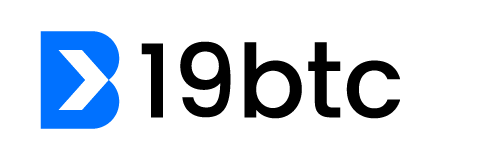矿机固件升级是保障设备长期稳定运行和提升挖矿效率的关键操作。通过合理的固件更新,可以修复潜在漏洞、优化算力表现并增强系统兼容性。在本教程中,我们将以IPReporter工具为核心,介绍一套标准化的矿机固件升级流程。该工具具备自动识别矿机IP地址的功能,显著简化了传统登录配置的复杂度,提高了操作效率。本文将依次讲解升级前的环境准备、矿机登录方法、固件升级操作要点以及升级后的维护建议,帮助用户系统化掌握整个升级过程的技术细节与实践策略。

升级前的准备工作
在进行矿机固件升级之前,必须完成一系列基础但关键的准备工作,以确保升级过程稳定、可控。首先,在硬件层面,需准备一台运行Windows系统的电脑作为操作终端,并将矿机(或控制板)与路由器连接。建议使用性能稳定的家用级或企业级路由器,并确保其已启用DHCP服务,以便自动分配IP地址,使矿机与电脑处于同一网段。
在软件方面,应提前从官方渠道下载最新版本的矿机固件文件,避免因版本不兼容导致升级失败。同时,安装IPReporter工具用于快速定位矿机网络地址,该工具在矿机启动反馈机制后可实时显示其IP和MAC地址信息。浏览器推荐使用谷歌Chrome或火狐Firefox,因其对矿机后台管理界面的兼容性较强。
此外,网络环境配置尤为关键。除确认路由器开启DHCP功能外,还需检查局域网中是否存在IP冲突或其他干扰因素,确保数据传输通道畅通无阻。以上步骤完成后,即可进入下一阶段的矿机登录与系统升级操作。
矿机登录操作指南
设备组网与IPReporter工具启动
确保矿机、控制板与Windows电脑连接至同一局域网环境,推荐使用支持DHCP服务的路由器以自动分配IP地址。完成物理连接后,启动已安装的IPReporter工具,点击“Start”按钮开始监听网络中的矿机反馈信息。
触发矿机IP反馈机制的操作细节
在矿机或控制板上按下“IPReport”物理按键,触发其向网络广播自身IP地址的操作。此时矿机指示灯红绿交替快速闪烁5次,表示反馈动作已完成,相关信息将被IPReporter捕获。
浏览器访问后台的参数验证方法
IPReporter捕获到矿机IP后,会弹窗显示对应的IP地址与MAC地址。用户通过谷歌或火狐浏览器输入该IP地址访问矿机后台,并验证页面返回内容是否正常加载,以确认通信链路有效性。
登录凭证管理与异常处理预案
默认登录用户名与密码均为“root”,若曾修改需输入更新后的凭据。如遇登录失败,应检查网络连通性、确认DHCP配置及IPReporter运行状态,并核对输入信息准确性。
固件升级全流程解析
完成矿机登录后,进入后台系统界面,通过导航至“系统”菜单并展开下拉选项,选择“固件升级”进入操作界面。该路径为标准操作流程,确保用户访问正确的功能模块。
在固件升级界面中,点击“上传”按钮,系统将弹出文件选择窗口。用户需指定预下载并验证的固件文件路径,确认所选文件格式与版本匹配目标设备要求。选中后点击“打开”,系统自动加载固件信息至界面显示区域。
升级启动后,系统将实时反馈进度状态,包括数据传输速率、校验结果及写入进度。操作人员应持续监控界面提示,确保无异常报错或中断信号出现。
重启完成后,系统自动刷新页面,并展示当前运行固件版本号。此时需核对显示版本与预期升级版本是否一致,以确认升级操作成功执行。
若升级过程中发生异常中断(如断电或网络波动),建议重新启动矿机并再次执行完整升级流程。同时检查固件文件完整性及传输路径稳定性,避免重复失败风险。
升级后维护注意事项
完成矿机固件升级后,需重点关注系统运行状态。系统稳定性观察指标应包括矿机算力波动、温度变化及网络连接持续性,异常数据可能预示兼容性问题或硬件负载变化。若出现升级失败场景,如固件上传中断或版本不匹配,建议重新校验文件完整性并确认升级路径是否合规。此外,安全防护策略更新亦不可忽视,应同步调整后台访问权限、更新登录凭证,并启用最新固件所支持的安全机制,以防范潜在攻击风险。